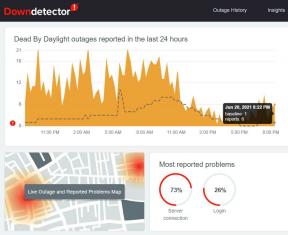So rooten Sie Lenovo Legion 2 Pro L70081 mit Magisk ohne TWRP
Verschiedenes / / November 14, 2021
In diesem Tutorial zeigen wir Ihnen, wie Sie das Lenovo Legion 2 Pro mithilfe der gepatchten Boot-Image-Datei von Magisk rooten. Lenovo Legion 2 Pro (Modellnummer L70081) ist das neueste Gaming-Smartphone, das im April 2021 auf den Markt kam. Nun, das Gerät verfügt über einen Qualcomm Snapdragon 888 5G und verfügt über eine Dual-Rückfahrkamera mit 64 MP Breite Sensor, 16 MP Ultrawide-Sensor und auf der Vorderseite verfügt es über eine motorisierte Pop-up-Selfie-Kamera mit 44 MP Sensor.
Aber diese Funktionen sind nur die Spitze des Eisbergs. Am anderen Ende warten eine Vielzahl von Anpassungen auf Sie. Benötigt wird lediglich ein entsperrter Bootloader und das Administratorrecht in Form des Roots. Und in diesem Leitfaden helfen wir Ihnen dabei. Mit diesem Tutorial können Sie Ihr Lenovo Legion 2 Pro-Gerät problemlos rooten. Da es für dieses Gerät keinen TWRP-Build gibt, verwenden wir die von Magisk gepatchte Boot-Image-Datei. Sehen wir uns jedoch zunächst einige der Vorteile und Risiken an, die mit einem gerooteten Gerät verbunden sind.

Seiteninhalt
- Vorteile des Rootens
- Risiken mit einem gerooteten Gerät
-
So rooten Sie Lenovo Legion 2 Pro
- Voraussetzungen
- Downloads
- SCHRITT 1: Bootloader entsperren
- SCHRITT 2: Stock-Boot-Image-Datei über Magisk Patch patchen
- SCHRITT 3: Flashen der gepatchten Boot-Image-Datei
Vorteile des Rootens
Sobald Sie Ihr Gerät gerootet haben, können Sie problemlos Magisk-Module, Xposed Frameworks, Substratum Themes und eine Vielzahl anderer Mods installieren. In die gleiche Richtung könnten Sie auch Optimierungen in Bezug auf die Systempartition vornehmen, benutzerdefinierte Kernel installieren und sogar die CPU übertakten oder übertakten.
Ebenso erfordert das Rooten einen entsperrten Bootloader, und letzterer selbst bietet einige nette Vorteile. Sie können beispielsweise benutzerdefinierte ROMs und eine benutzerdefinierte Wiederherstellung wie TWRP installieren. Ein gerootetes Gerät birgt jedoch auch einige ungebetene Risiken. Bevor Sie also mit den Schritten zum Rooten Ihres Lenovo Legion 2 Pro fortfahren, machen Sie sich die unten genannten Risiken bewusst.
Risiken mit einem gerooteten Gerät
Beim Rooten wird zunächst nach einem entsperrten Bootloader gefragt, was dazu führen kann, dass die Garantie des Geräts erlischt. Darüber hinaus können Apps wie Google Pay oder Pokemon Go möglicherweise nicht funktionieren. Netflix kann auch keine Videos in HD abspielen, da die L1-Zertifizierung auf L3 herabgestuft wird. Darüber hinaus wird es auch ein komplettes Geräteformat geben.
Ganz zu schweigen von der Tatsache, dass der gesamte Prozess selbst riskant ist und Sie möglicherweise mit einem gemauerten oder bootfähigen Gerät zurücklassen. So haben Sie jetzt umfassende Kenntnisse über die Vor- und Nachteile des Rootens. Wenn Sie bereit sind, fortzufahren, finden Sie hier die Schritte zum Rooten Ihres Lenovo Legion 2 Pro-Geräts. Folgen.
So rooten Sie Lenovo Legion 2 Pro
Im Allgemeinen könnte man die ZIP-Datei des Magisk Installer einfach über TWRP flashen, um das Gerät zu rooten. Da es jedoch kein funktionierendes TWRP für dieses Gerät gibt, können Sie die Installer-Datei nicht flashen. Daher werden wir für den gesamten Vorgang die von Magisk gepatchte Boot-Image-Datei verwenden. Gehen Sie die folgenden Voraussetzungen durch und fahren Sie dann mit den Schritten zum Rooten Ihres Lenovo Legion 2 Pro-Geräts fort.
Warnung
Bevor wir mit diesem Verfahren beginnen, würde ich Ihnen dringend empfehlen, ein Backup Ihres Gerätespeichers und aller Ihrer auf Ihrem Gerät gespeicherten Dateien zu erstellen. Darüber hinaus wird empfohlen, die in diesem Beitrag genannten Schritte sehr sorgfältig zu befolgen, um dauerhafte Schäden zu vermeiden oder Ihr Gerät zu blockieren. Wenn etwas schief geht, ist der Autor oder GetDroidTips nicht dafür verantwortlich.
Voraussetzungen
- Ein... kreieren komplette Gerätesicherung. Beim Rooten werden die Gerätedaten zwar nicht gelöscht, das Entsperren des Bootloaders jedoch. Außerdem ist es immer empfehlenswert, auf der sicheren Seite zu sein.
- Aktivieren Sie USB-Debugging und OEM-Entsperrung auf Ihrem Lenovo Legion 2 Pro-Gerät. Ersteres wird benötigt, um ADB-Befehle auszuführen, während letzteres für den Entsperrvorgang verwendet wird. Um sie zu aktivieren, gehen Sie zu Einstellungen> Über das Telefon> Tippen Sie 7 Mal auf Build-Nummer> Gehen Sie zurück zu Einstellungen> System> Erweitert> Entwickleroptionen> Aktivieren Sie den Umschalter für USB-Debugging und OEM-Entsperrung.

- Selbstverständlich sollte Ihr Gerät auch ausreichend aufgeladen sein.
Downloads
- Laden Sie die neueste Version von. herunter Magisk Manager APK auf Ihrem Gerät. Installieren Sie es jetzt nicht, da wir den Bootloader entsperren würden, der alle Daten von Ihrem Gerät löscht. Installieren Sie daher Magisk Manager APK, sobald der Entsperrvorgang abgeschlossen ist.
- Um das Boot-Image zu patchen, extrahieren Sie das Boot-Image hier aus der Stock-ROM-Sammlung.
- Herunterladen Lenovo Legion 2 Pro Firmware-Datei
- Herunterladen und installieren Android SDK-Plattformtools auf Ihrem PC. Dadurch erhalten wir die erforderlichen ADB- und Fastboot-Binärdateien.
Das sind alle benötigten Dateien. Sie können nun mit den Schritten zum Rooten Ihres Lenovo Legion 2 Pro-Geräts fortfahren. Die gesamte Anleitung wird zum besseren Verständnis in einzelne Abschnitte unterteilt. Folgen.
SCHRITT 1: Bootloader entsperren
Zunächst müssen Sie den Bootloader auf Ihrem Lenovo Legion 2 Pro-Gerät entsperren. Die folgenden Anweisungen sollen Ihnen in dieser Hinsicht helfen. Die detaillierten Anweisungen finden Sie in unserem Leitfaden auf So entsperren Sie den Bootloader auf Lenovo Legion 2 Pro.
Anzeige
- Verbinden Sie Ihr Gerät über ein USB-Kabel mit dem PC. Stellen Sie sicher, dass das USB-Debugging aktiviert ist,
- Gehen Sie zum Plattform-Tools-Ordner, geben Sie CMD in die Adressleiste ein und drücken Sie die Eingabetaste. Dadurch wird die Eingabeaufforderung gestartet.

- Geben Sie nun den folgenden Befehl im CMD-Fenster ein. Dadurch wird Ihr Gerät in den Fastboot-Modus gestartet:
adb reboot bootloader
- Führen Sie den folgenden Befehl aus, um den Bootloader zu entsperren.
Fenster: fastboot oem entsperren
Mac: ./fastboot oem entsperren
- Sie erhalten nun eine Bestätigungsnachricht auf Ihrem Gerät. Verwenden Sie die Lautstärketasten, um die Option „Bootloader entsperren“ hervorzuheben. Drücken Sie dann die Power-Taste, um Ihre Entscheidung zu bestätigen.

- Das ist es. Der Bootloader Ihres Lenovo Legion 2 Pro ist jetzt entsperrt. Verwenden Sie den folgenden Befehl, um Ihr Gerät mit dem Android-Betriebssystem neu zu starten:
Fastboot-Neustart
- Sobald es hochfährt, richten Sie es mit Ihrem Google-Konto ein und fahren Sie mit den nächsten Anweisungen zum Rooten von Lenovo Legion 2 Pro fort.
SCHRITT 2: Stock-Boot-Image-Datei über Magisk Patch patchen
Es ist jetzt an der Zeit, die Datei boot.img Ihres Geräts über Magisk Manager zu patchen. Befolgen Sie dazu die folgenden Schritte:
- Installieren Sie das Magisk Manager APK auf Ihrem Lenovo Legion 2 Pro-Gerät. Möglicherweise müssen Sie aktivieren Installation aus unbekannten Quellen sowie.
- Übertragen Sie außerdem die Datei boot.img in den internen Speicher Ihres Geräts.
- Starten Sie das Magisk Manager APK und tippen Sie auf die Schaltfläche Installieren neben der Meldung „Magisk ist nicht installiert“.
- Tippen Sie im nächsten erscheinenden Popup auf Installieren und anschließend auf Datei auswählen und patchen.

- Navigieren Sie nun zur Datei stock boot.img und wählen Sie sie aus.
- Magisk beginnt nun mit dem Patchen der Datei, was nur wenige Sekunden dauern sollte. Sobald dies erledigt ist, sollten Sie die Meldung „Alles erledigt“ erhalten.
- Sobald dies erledigt ist, gehen Sie zum Ordner Downloads und Sie sollten die Datei magisk_patched.img sehen.
SCHRITT 3: Flashen der gepatchten Boot-Image-Datei
Wir müssen nun diese magisk_patched.img-Datei über Fastboot-Befehle flashen. Da das Gerät über einen Dual-Slot verfügt, müssen wir zuerst den aktiven Slot überprüfen und dann diese Datei auf diesen Slot flashen. Hier sind die erforderlichen Anweisungen dafür:
- Übertragen Sie die magisk_patched.img in den Plattform-Tools-Ordner auf Ihrem PC.
- Verbinden Sie Ihr Gerät über ein USB-Kabel mit dem PC. Stellen Sie sicher, dass das USB-Debugging aktiviert ist.
- Öffnen Sie nun das Eingabeaufforderungsfenster im Ordner Plattform-Tools (indem Sie CMD in die Adressleiste eingeben). Geben Sie den folgenden Befehl ein, um Ihr Gerät in den Fastboot-Modus zu starten:
adb reboot bootloader

- Führen Sie den folgenden Befehl im CMD-Fenster aus, um nach dem aktuell aktiven Steckplatz zu suchen:
Fastboot getvar aktueller Slot
- Wenn Sie current-slot: a erhalten, verwenden Sie den folgenden Befehl:
fastboot flash boot_a magisk_patched.img
- Auf der anderen Seite, wenn sich herausstellt, dass die Ausgabe current-slot: b ist, dann ist dieser Befehl praktisch:
fastboot flash boot_b magisk_patched.img
- Sobald die gepatchte boot.img-Datei geflasht wurde, wird Ihr Gerät erfolgreich gerootet. Sie können Ihr Gerät jetzt mit dem System neu starten. Verwenden Sie entweder die Hardwaretasten oder den folgenden Befehl:
Fastboot-Neustart
- Sie können nun das Magisk Manager APK starten und der Status wird als "Magisk ist aktuell" angezeigt.

Credits: XDA
Das ist es. Dies waren die Schritte zum Rooten des Lenovo Legion 2 Pro. Bis es einen funktionierenden TWRP-Build gibt, ist das Rooten über die gepatchte boot.img der einzige Ausweg. Stellen Sie einfach sicher, dass die Datei boot.img mit Ihrer aktuell installierten Firmware übereinstimmt. Darüber hinaus wird empfohlen, ein Backup der /persist-Partition zu erstellen, nachdem Sie Ihr Lenovo Legion 2 Pro gerootet haben. Verwenden Sie dazu den folgenden Befehl:
Anzeige
dd if=/dev/block/bootdevice/by-name/persist of=/sdcard/persist.img.
Speichern Sie dann diese persistente Datei auf Ihrem PC. Dies könnte Sie vor einem defekten Fingerabdrucksensor und einer RMA bewahren, wenn es Probleme mit Crossflash regional geben könnte Builds von OOS in naher Zukunft. Ansonsten, wenn Sie andere Fragen haben, lassen Sie es uns im Kommentarbereich wissen unter. Zum Abschluss hier einige iPhone-Tipps und -Tricks, PC-Tipps und -Tricks, und Android-Tipps und -Tricks das solltest du dir auch anschauen.